Mod Kecekapan meningkatkan prestasi keseluruhan CPU. Begini cara mendayakan Mod Kecekapan dalam Windows 11 untuk sebarang proses atau program.
Banyak ciri baharu telah ditambahkan pada Windows 11 2022 (20H2) untuk menambah baik pengalaman pengguna keseluruhan. Satu ciri sedemikian ialah”Mod Kecekapan,”yang boleh diakses melalui Pengurus Tugas. Pengurus Tugas membenarkan anda mendayakan Mod Kecekapan secara manual untuk sebarang proses, program atau aplikasi.
Apabila Mod Kecekapan diaktifkan , Windows mengehadkan penggunaan sumber proses. Ini membebaskan masa dan sumber CPU, membolehkan apl lain beroperasi pada kapasiti penuh. Seperti yang anda boleh duga, ini meningkatkan prestasi sistem keseluruhan kerana anda mengehadkan proses atau aplikasi yang haus sumber.
Berita baiknya ialah anda boleh mendayakan Mod Kecekapan dengan mudah dalam Pengurus Tugas untuk sebarang proses. Apa yang diperlukan hanyalah satu klik mudah untuk bermula.
Jadi, tanpa berlengah lagi, izinkan saya menunjukkan kepada anda cara untuk mendayakan Mod Kecekapan pada sebarang proses, program atau aplikasi dalam Windows 11.
Dayakan Mod Kecekapan untuk sebarang proses dalam Windows 11
Anda boleh menghidupkan Mod Kecekapan untuk sebarang proses melalui pengurus tugas. Biar saya tunjukkan caranya.
Klik kanan m Mulakan enu.Pilih “Pengurus Tugas.”Pergi ke tab “Proses“.Klik kanan pada proses yang ingin anda hadkan. Pilih Pilihan “Mod Kecekapan“. Tekan “Hidupkan Mod Kecekapan“apabila digesa. Dengan itu, Mod Kecekapan didayakan untuk proses tersebut. Anda akan melihat ikon “Daun hijau“untuk menunjukkan mod Kecekapan dihidupkan untuk proses tersebut.Tutup Pengurus Tugas.
Langkah dengan butiran lanjut:
Pertama, buka Pengurus Tugas dalam Windows 11. Anda boleh klik kanan menu Mula dan pilih”Pengurus Tugas”atau cari perkara yang sama dalam menu Mula.
Selepas membukanya, pergi ke tab”Proses”. Di sinilah anda akan melihat semua proses yang sedang berjalan pada komputer anda.
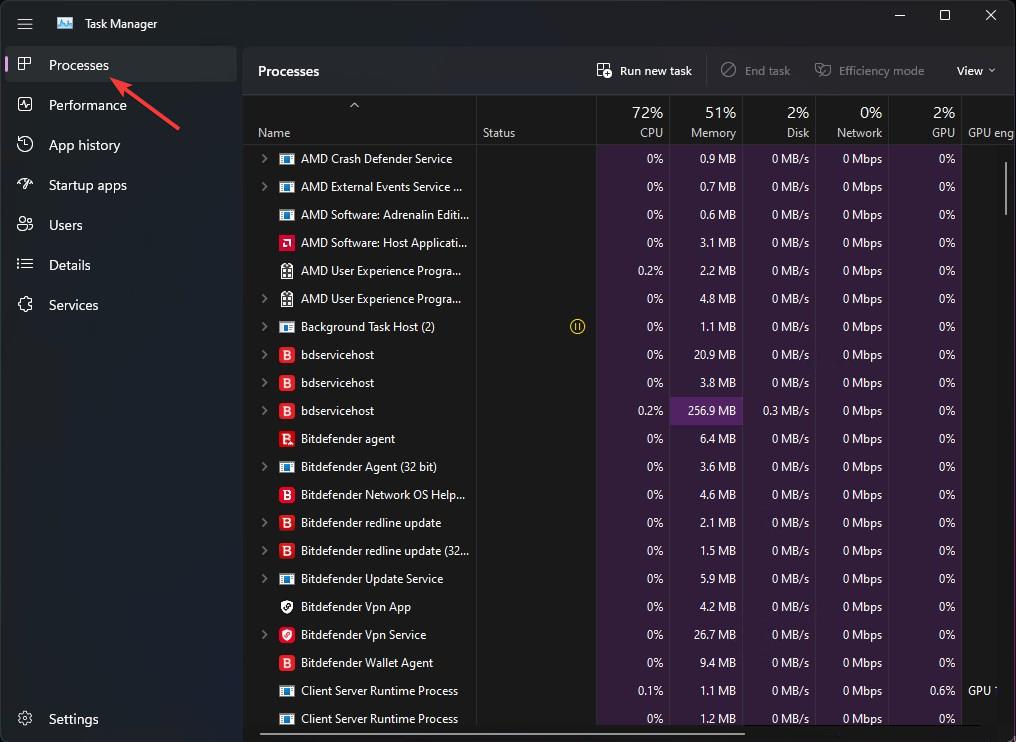
Pilih proses dan klik butang”Mod Kecekapan”di bahagian atas. Sebagai alternatif, klik kanan proses dan pilih pilihan”Mod Kecekapan”. Anda boleh melakukan ini pada seberapa banyak proses yang anda perlukan.
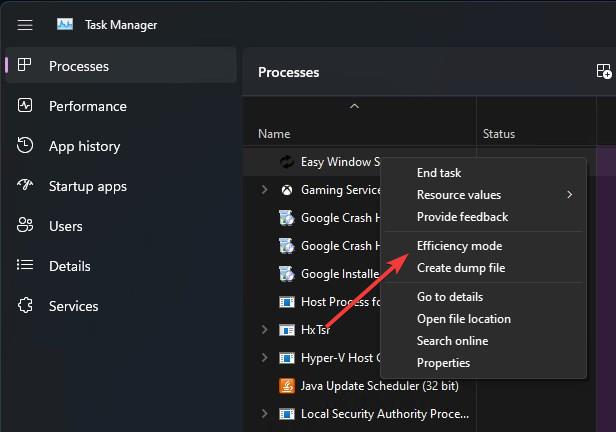
Apabila digesa, klik butang”Hidupkan Mod Dipertingkat”.
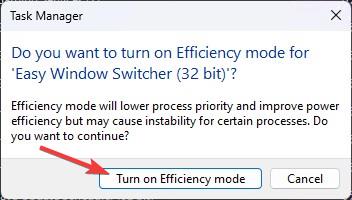
Perlu diingat bahawa Windows mungkin menolak untuk mendayakan mod kecekapan pada proses sistem tertentu atau mungkin memerlukan kebenaran tambahan.
Apabila anda mendayakan Mod Kecekapan untuk sesuatu proses, anda akan melihat ikon”Daun hijau”kecil di sebelah ke th e nama proses.
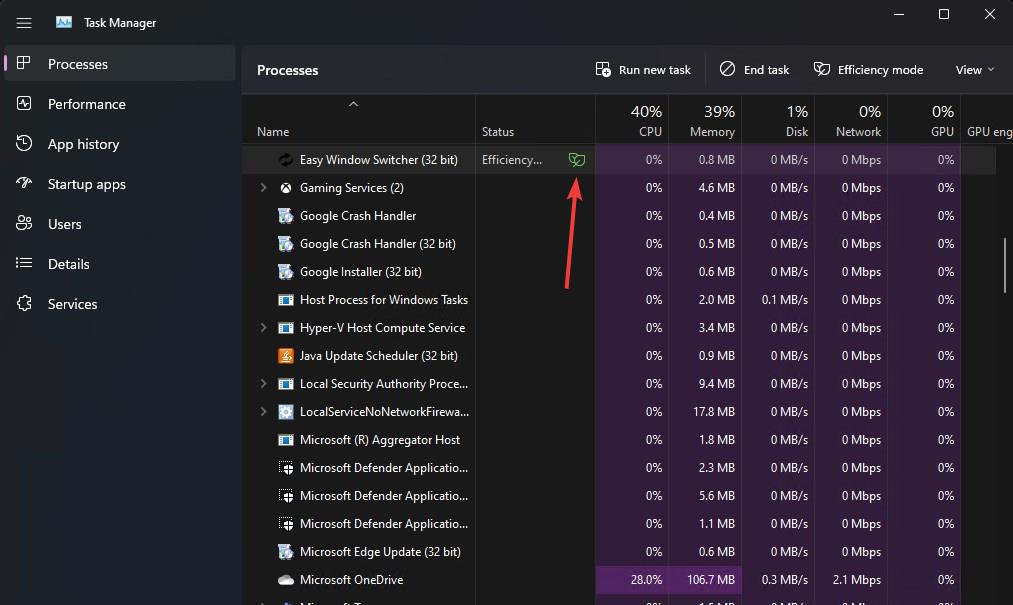
—
Itu sahaja. Semudah itu untuk mendayakan Mod Kecekapan dalam Pengurus Tugas dalam Windows 11.
Saya harap panduan cara Windows yang ringkas dan mudah ini membantu anda.
Jika anda buntu atau memerlukan sedikit bantu, hantar e-mel dan saya akan cuba membantu sebanyak mungkin.
